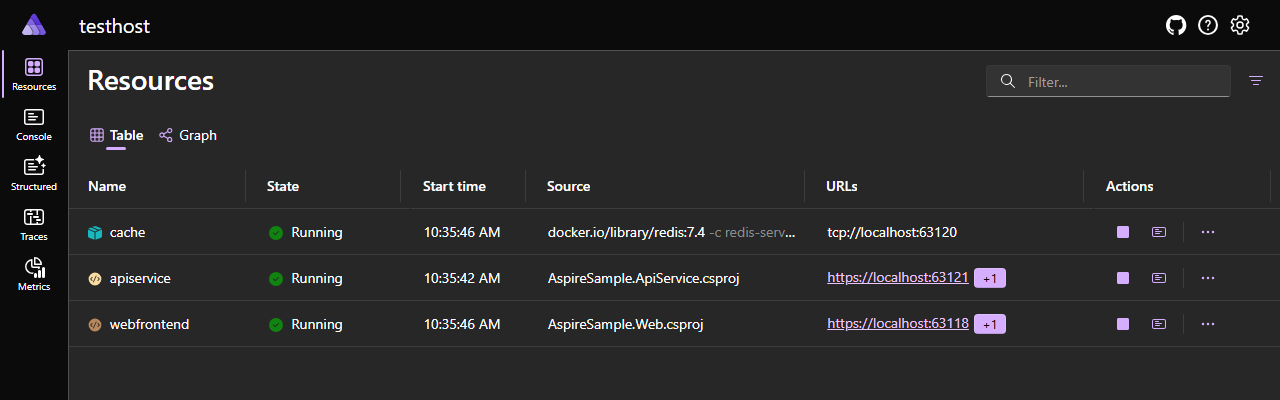Примечание.
Для доступа к этой странице требуется авторизация. Вы можете попробовать войти или изменить каталоги.
Для доступа к этой странице требуется авторизация. Вы можете попробовать изменить каталоги.
В следующих разделах вы узнаете, как создать Aspire проект и приступить к следующим задачам:
Изучите возможности панели мониторинга с помощью приложения, созданного на основе шаблона проекта, как описано в кратком руководстве. Создание первого Aspire проекта.
Углубиться в функции Aspire приложения панели мониторинга.
Снимки экрана, показанные в этой статье, демонстрируют темную тему. Дополнительные сведения о выборе темы см. в разделе "Выбор темы".
На Aspire панели мониторинга также входит GitHub Copilot, помощник по отладке ИИ, который может помочь вам анализировать ресурсы, журналы, трассировки и данные телеметрии. Copilot доступен при запуске приложения из VS Code или Visual Studio с учетной GitHub записью с подпиской Copilot. Полные сведения см. в разделеGitHub Copilot на Aspire панели мониторинга.
Проверка подлинности панели мониторинга
При запуске Aspire AppHost оркестратор запускает все зависимые ресурсы приложения, а затем открывает окно браузера на панели мониторинга. Панель Aspire мониторинга требует проверки подлинности на основе маркеров для своих пользователей, так как она отображает переменные среды и другие конфиденциальные сведения.
При запуске панели мониторинга с Visual Studio или Visual Studio Code (с расширением C# Dev Kit), браузер автоматически вошел в систему, а панель мониторинга открывается непосредственно. Это типичный интерфейс разработчика F5 , и поток входа для проверки подлинности автоматизирован с помощью Aspire инструментов.
Однако если запустить AppHost из командной строки, отобразится страница входа. В окне консоли отображается URL-адрес, который можно выбрать, чтобы открыть панель мониторинга в браузере.
URL-адрес содержит строку запроса маркера (с значением маркера, сопоставленным с t частью имени), которая используется для входа на панель мониторинга. Если консоль поддерживает ее, вы можете удерживать клавиши CTRL , а затем выбрать ссылку, чтобы открыть панель мониторинга в браузере. Этот метод проще, чем копировать маркер из консоли и вставляя его на страницу входа. Если вы в конечном итоге на странице входа панели мониторинга без любого из ранее описанных методов, вы всегда можете вернуться в консоль, чтобы скопировать маркер.
Страница входа принимает маркер и предоставляет полезные инструкции по получению маркера, как показано на следующем снимке экрана:
После копирования маркера из консоли и вставки его на страницу входа нажмите кнопку "Войти".
Панель мониторинга сохраняет маркер в виде постоянного cookieбраузера, который остается действительным в течение трех дней. Постоянные файлы cookie имеют дату окончания срока действия и остаются действительными даже после закрытия браузера. Это означает, что пользователям не нужно снова входить в систему, если они закрывают и повторно открывают браузер. Дополнительные сведения см. в рекомендациях по безопасности для запуска Aspire документации по панели мониторинга .
Tip
Вы также можете получить маркер входа из журналов контейнеров. Дополнительные сведения см. в разделе "Вход на панель мониторинга".
Страница ресурсов
Страница "Ресурсы" — это домашняя страница Aspire панели мониторинга по умолчанию. На этой странице перечислены все .NET проекты, контейнеры и исполняемые файлы, включенные в решение Aspire. Например, начальное приложение включает два проекта:
- apiservice: внутренний проект API, созданный с помощью минимальных API.
- webfrontend: интерфейсный проект пользовательского интерфейса, созданный с помощью Blazor.
Панель мониторинга также предоставляет основные сведения о каждом ресурсе:
- Тип: отображает, является ли ресурс проектом, контейнером или исполняемым файлом.
- Имя: имя ресурса.
-
Состояние: отображает, запущен ли ресурс в данный момент.
- Ошибки: в столбце состояния ошибки отображаются в виде значка с числом ошибок. Полезно быстро понять, какие ресурсы сообщают об ошибках. При выборе значка вы перейдете в семантические журналы для этого ресурса с фильтром на уровне ошибки.
- Время начала: при запуске ресурса.
- Источник: расположение ресурса на устройстве.
- Конечные точки: один или несколько URL-адресов для прямого доступа к работающему ресурсу.
- Журналы: ссылка на страницу журналов ресурсов.
-
Действия: набор действий , которые можно выполнить на ресурсе:
- остановить или запустить: остановить (или запустить) ресурс в зависимости от текущего состояния.
- Журналы консоли: перейдите к журналам консоли ресурса.
-
Многоточие: подменю с дополнительными действиями, определенными ресурсами:
- Просмотр сведений: просмотр сведений о ресурсе.
- Журнал консоли: перейдите к журналам консоли ресурса.
- Структурированные журналы: перейдите к структурированным журналам ресурса.
- Трассировки: перейдите к трассировкам ресурса.
- Метрики: перейдите к метрикам ресурса.
- Перезапустите: остановите и запустите ресурс.
Рассмотрим следующий снимок экрана страницы ресурсов:
Кроме того, можно просмотреть ресурсы в виде графа. Представление графа предоставляет визуальное представление ресурсов и их зависимостей. Это представление полезно для понимания того, как подключены различные ресурсы в приложении и как они взаимодействуют друг с другом:
Вы можете взаимодействовать с графом, выбрав ресурс для просмотра сведений. Общее представление также поддерживает увеличение и увеличение масштаба.
Действия с ресурсами
Каждый ресурс имеет набор доступных действий, которые условно включены на основе текущего состояния ресурса. Например, если ресурс запущен, действие "Остановить " включено. Если ресурс остановлен, действие "Пуск " включено. Аналогичным образом некоторые действия отключены, если они недоступны, например, некоторые ресурсы не имеют структурированных журналов. В таких ситуациях действие структурированных журналов отключено.
Остановка или запуск ресурса
Панель Aspire мониторинга позволяет остановить или запустить ресурс, нажав кнопку "Остановить " или "Пуск " в столбце "Действия ". Рассмотрим следующий снимок экрана страницы ресурсов с выбранной кнопкой "Остановить ".
При нажатии кнопки "Остановить" ресурс перестает работать, а столбец состояния обновляется, чтобы отразить это изменение.
Note
Для ресурсов проекта, когда отладчик подключен, он повторно подключен при перезапуске.
Затем кнопка "Пуск " включена, что позволяет снова запустить ресурс. Кроме того, на панели мониторинга отображается всплывающее уведомление о результатах действия:
Если ресурс находится в состоянии, не выполняющемся, кнопка "Пуск " включена. При нажатии кнопки "Пуск" запускается ресурс, а столбец состояния обновляется, чтобы отразить изменение. Затем кнопка "Остановить " включена, что позволяет остановить ресурс снова. На панели мониторинга отображается всплывающее уведомление о результатах действия:
Tip
Ресурсы, зависящие от других ресурсов, которые остановлены или перезапущены, могут возникать временные ошибки. Это ожидаемое поведение и обычно разрешается, когда зависимые ресурсы снова находятся в состоянии выполнения .
Действия подменю ресурсов
При выборе значка горизонтального многоточия в столбце "Действия " откроется подменю с дополнительными действиями, зависящими от ресурса. Помимо встроенных действий подменю ресурсов, можно также определить пользовательские действия ресурсов, определив пользовательские команды. Дополнительные сведения см. в Aspireразделе "Пользовательские команды ресурсов". Для встроенных действий подменю ресурсов рассмотрим следующий снимок экрана:
Доступны следующие действия подменю:
- Просмотр сведений: просмотр сведений о ресурсе.
- Журнал консоли: перейдите к журналам консоли ресурса.
- Структурированные журналы: перейдите к структурированным журналам ресурса.
- Трассировки: перейдите к трассировкам ресурса.
- Метрики: перейдите к метрикам ресурса.
- Перезапустите: остановите и запустите ресурс.
Important
Могут быть ресурсы с отключенными действиями подменю. Они серые, когда они отключены. Например, на следующем снимок экрана показан отключенные действия подменю:
Если GitHub Copilot доступен (при запуске из VS Code или Visual Studio с подпиской Copilot), контекстные меню ресурсов также включают параметр Ask GitHub Copilot . Это позволяет исследовать ресурсы с помощью анализа ИИ.
Копирование или открытие в визуализаторе текста
Чтобы просмотреть текстовый визуализатор определенных столбцов, наведите указатель мыши на значок вертикального многоточия. Выберите значок, чтобы отобразить доступные параметры:
- Копирование в буфер обмена
- Открыть визуализатор текста
Рассмотрим следующий снимок экрана: параметры меню с многоточием:
При выборе параметра Открыть в текстовом визуализаторе откроется модальное диалоговое окно с текстом, отображаемым в большом формате. Рассмотрим следующий снимок экрана модального диалогового окна визуализатора текста:
Некоторые значения форматируются как JSON или XML. В этих случаях визуализатор текста позволяет раскрывающемся списку "Выбрать формат " переключаться между различными форматами.
Сведения о ресурсах
Полные сведения о каждом ресурсе можно получить, нажав кнопку с многоточием в столбце "Действия " и выбрав сведения о представлении. На странице сведений представлено комплексное представление ресурса:
Панель поиска в правом верхнем углу панели мониторинга также предоставляет возможность фильтрации списка, который полезен для Aspire проектов с большим количеством ресурсов. Чтобы выбрать отображаемые типы ресурсов, щелкните стрелку слева от текстового поля фильтра:

В этом примере в списке отображаются только контейнеры. Например, если включить Redis кэширование при создании Aspire проекта, вы увидите контейнер, указанный Redis ниже.
Исполняемые файлы являются автономными процессами. Вы можете настроить Aspire проект для запуска автономного исполняемого файла во время запуска, хотя начальные шаблоны по умолчанию не включают исполняемые файлы по умолчанию.
На следующем снимках экрана показан пример проекта с ошибками:
При выборе значка счетчика ошибок перейдите на страницу структурированных журналов с фильтром, примененным для отображения только журналов, относящихся к ресурсу:
Чтобы просмотреть запись журнала подробно для ошибки, нажмите кнопку "Вид ", чтобы открыть окно под списком со сведениями о структурированной записи журнала:
Дополнительные сведения и примеры структурированных журналов см. на странице структурированных журналов.
Note
Страница ресурсов недоступна, если панель мониторинга запущена без настроенной службы ресурсов. Панель мониторинга запускается на странице структурированных журналов. Это интерфейс по умолчанию при запуске панели мониторинга в автономном режиме без дополнительной настройки.
Дополнительные сведения о настройке службы ресурсов см. в разделе "Конфигурация панели мониторинга".
Страницы мониторинга
Панель Aspire мониторинга предоставляет различные способы просмотра журналов, трассировок и метрик для приложения. Эта информация позволяет отслеживать поведение и производительность приложения и диагностировать возникающие проблемы.
Страница журналов консоли
На странице журналов консоли отображается текст, который каждый ресурс в приложении отправил в стандартные выходные данные. Журналы — это полезный способ мониторинга работоспособности приложения и диагностики проблем. Журналы отображаются по-разному в зависимости от источника, например проекта, контейнера или исполняемого файла.
При открытии страницы журналов консоли необходимо выбрать источник в раскрывающемся списке Выбрать ресурс.
При выборе проекта динамические журналы отрисовываются с стилизованным набором цветов, которые соответствуют серьезности журнала; зеленый цвет для сведений в качестве примера. Рассмотрим следующий пример снимка экрана журналов проекта с выбранным проектом apiservice:
При возникновении ошибок они стильируются в журналах, так что их легко определить. Рассмотрим следующий пример снимка экрана журналов проекта с ошибками:
Если выбрать контейнер или исполняемый файл, форматирование отличается от проекта, но подробные сведения о поведении по-прежнему доступны. Рассмотрим следующий пример снимка экрана журнала контейнеров с выбранным контейнером cache:
Вы можете скачать любой журнал консоли на локальный компьютер и использовать предпочитаемые текстовые программы для анализа:
Реплики ресурсов
При репликации ресурсов проекта с помощью API WithReplicas они представлены в селекторе ресурсов под записью с именем верхнего уровня с значком для индикатора. Каждый реплицированный ресурс указан в записи ресурса верхнего уровня с соответствующим уникальным именем. Рассмотрим следующий пример снимка экрана с реплицированным ресурсом проекта:
На предыдущем снимках экрана показан проект catalogservice (application) с двумя репликами, catalogservice-2bpj2qdq6k и catalogservice-6ljdin0hc0. Каждая реплика имеет собственный набор журналов, которые можно просмотреть, выбрав имя реплики.
Страница структурированных журналов
Aspire автоматически настраивает проекты с ведением журнала с помощью OpenTelemetry. Перейдите на страницу структурированных журналов , чтобы просмотреть семантические журналы проекта Aspire . семантическое или структурированное ведение журнала упрощает хранение и запрос событий журнала, так как сохраняются сообщения журнала и параметры сообщения, а не просто преобразуются в форматированное сообщение. Вы заметили чистую структуру для различных журналов, отображаемых на странице с помощью столбцов:
- Ресурс: ресурс, из которого был создан журнал.
- Уровень: уровень журнала записи, например сведения, предупреждение или ошибка.
- Метка времени: время возникновения журнала.
- Сообщение: сведения о журнале.
- Трассировка: ссылка на соответствующую трассировку для журнала, если применимо.
- Сведения: дополнительные сведения или метаданные о записи журнала.
Рассмотрим следующий пример снимка экрана семантических журналов:
Фильтрация структурированных журналов
Страница структурированных журналов также предоставляет панель поиска для фильтрации журналов по уровню или сообщению. Раскрывающийся список "Уровень" используется для фильтрации по уровню журнала. Вы также можете фильтровать по любому свойству журнала, нажав кнопку значка фильтра, которая открывает диалоговое окно расширенного фильтра.
Рассмотрим следующие снимки экрана с диалоговым окном фильтрации структурированных журналов:
Если GitHub Copilot доступен и приложение содержит структурированные журналы с ошибками, на странице структурированных журналов появится кнопка "Объяснить ошибки ". Выбор делает все ошибки доступными для исследования на основе ИИ Copilot. Кроме того, структурированные записи журнала включают параметр Ask GitHub Copilot в контекстные меню.
Страница трассировки
Перейдите на страницу трассировки , чтобы просмотреть все трассировки для приложения. Aspire автоматически настраивает трассировку для различных проектов в приложении. Распределенная трассировка — это метод диагностики, который помогает инженерам локализовать ошибки и проблемы производительности в приложениях, особенно те, которые могут быть распределены между несколькими компьютерами или процессами. Дополнительные сведения см. в .NETраспределенной трассировки. Этот метод отслеживает запросы через приложение и сопоставляет работу, выполняемую различными интеграциями приложений. Трассировки также помогают определить время выполнения различных этапов запроса. На странице трассировки отображаются следующие сведения:
- Метка времени. По завершении трассировки.
- Имя: имя трассировки, префикс с именем проекта.
- Диапазоны: ресурсы, участвующие в запросе.
- Длительность: время, необходимое для выполнения запроса. Этот столбец содержит радиальный значок, иллюстрирующий длительность запроса по сравнению с другими в списке.
Фильтр трассировок
Страница трассировки также предоставляет панель поиска для фильтрации трассировок по имени или диапазону. Примените фильтр и обратите внимание, что результаты трассировки обновляются немедленно. Рассмотрим следующий снимок экрана трассировки с фильтром, примененным к weather, и обратите внимание на то, как в результатах выделен термин поиска:
При фильтрации трассировок в диалоговом окне "Добавление фильтра " после выбора параметра и соответствующего условия выбор значения предварительно заполняется доступными значениями для выбранного параметра. Рассмотрим следующий снимок экрана диалогового окна "Добавить фильтр " с выбранным параметром http.route :
Объединение данных телеметрии из нескольких ресурсов
Если ресурс содержит несколько реплик, можно отфильтровать данные телеметрии для просмотра данных из всех экземпляров одновременно. Выберите родительский ресурс, помеченный (application), как показано на следующем снимке экрана:
После выбора родительского ресурса страница трассировки отображает данные телеметрии из всех экземпляров ресурса.
Сведения о трассировки
Страница сведений о трассировки содержит различные сведения, относящиеся к запросу, в том числе:
- Сведения о трассировки: при запуске трассировки.
- Длительность: время, необходимое для выполнения запроса.
- Ресурсы: количество ресурсов, участвующих в запросе.
- Глубина: количество слоев, участвующих в запросе.
- Общее количество диапазонов: общее количество диапазонов, участвующих в запросе.
Каждый диапазон представлен в виде строки в таблице и содержит имя. Диапазоны также отображают значок ошибки, если произошла ошибка в определенном диапазоне трассировки. Диапазоны с типом клиента или потребителя, но не имеют диапазона на сервере, отображают значок со стрелкой и целевой адрес. Это представляет вызов клиента к системе за пределами Aspire проекта. Например, HTTP-запрос внешнего веб-API или вызов базы данных.
На странице сведений о трассировки есть кнопка "Просмотр журналов" , которая отправляет вас на страницу структурированных журналов с фильтром, примененным для отображения только журналов, относящихся к запросу. Рассмотрим пример снимка экрана со страницей структурированных журналов с фильтром, примененным для отображения только журналов, относящихся к трассировки:
Когда GitHub Copilot доступен, страница сведений о трассировки также включает кнопку "Объяснить трассировку ", которая предоставляет быстрый способ анализа текущей просматриваемой трассировки с помощью ИИ. Кроме того, трассировки и отдельные диапазоны включают параметры Ask GitHub Copilot в их контекстных меню для подробного изучения.
Страница структурированных журналов подробно рассматривается на странице структурированных журналов.
Примеры трассировки
Каждая трассировка имеет цвет, который создается для различения диапазонов — по одному цвету для каждого ресурса. Цвета отражаются как на странице трассировки , так и на странице сведений о трассировке. Если трассировки изображают значок со стрелкой, эти значки цветятся, а также соответствуют диапазону целевой трассировки. Рассмотрим следующий пример снимка экрана трассировки:
В столбце "Действия " можно выбрать сведения о представлении, чтобы перейти к подробному представлению запроса и продолжительности времени, затраченного на перемещение по каждому уровню приложения. Рассмотрим пример выбора трассировки для просмотра сведений о ней:
Для каждого диапазона трассировки выберите "Просмотреть сведения" , чтобы просмотреть дополнительные сведения:
Прокрутите вниз в сведениях о диапазоне, чтобы увидеть полную информацию. В нижней части области сведений о диапазоне некоторые типы диапазонов, например этот вызов кэша, отображают время события диапазона:
Для сложных трассировок с большим количеством диапазонов используйте текстовое поле фильтра , чтобы отобразить только соответствующие диапазоны:
При наличии ошибок страница отображает значок ошибки рядом с именем трассировки. Рассмотрим пример снимка экрана трассировок с ошибками:
И соответствующее подробное представление трассировки с ошибками:
Страница "Метрики"
Перейдите на страницу метрик, чтобы просмотреть метрики для приложения. Aspire автоматически настраивает метрики для различных проектов в приложении. Метрики — это способ измерения работоспособности приложения и его можно использовать для мониторинга производительности приложения с течением времени.
Каждый проект публикации метрик в приложении имеет собственные метрики. На странице метрик отображается область выбора для каждого счетчика верхнего уровня и соответствующие инструменты, которые можно выбрать для просмотра метрики.
Рассмотрим следующий пример снимка экрана страницы метрик с выбранным проектом webfrontendSystem.Net.Http и выбранной метрикой http.client.request.duration счетчика http.client.request.duration:
Помимо диаграммы метрик, страница метрик включает параметр для просмотра данных в виде таблицы. Рассмотрим следующий снимок экрана страницы метрик с выбранным представлением таблицы:
На диаграмме есть список фильтров, которые можно применить, чтобы сосредоточиться на интересующих вас данных. Например, на следующем снимке экрана поле http.request.method фильтруется, чтобы отобразить только запросы GET :
Вы также можете выбрать количество отображаемой метрики на вертикальном доступе вместо значений:
Дополнительные сведения о метриках см. в встроенных метрик в .NET.
Визуализация телеметрии GenAI
Панель Aspire мониторинга предоставляет специализированное диалоговое окно для просмотра данных телеметрии GenAI (Generative AI). Эта функция помогает анализировать и понимать операции, связанные с ИИ в приложении, включая завершение чата, внедрение и другие взаимодействия с ИИ.
Ниже приведена анимация, демонстрирующая визуализатор телеметрии GenAI в действии:
Визуализатор телеметрии GenAI лучше всего работает, когда содержимое сообщения записывается в данные телеметрии. Без содержимого сообщения диалоговое окно отображает заметку и предоставляет ссылку на документацию о том, как включить эту функцию.
Настройка записи содержимого сообщения
Чтобы получить наибольшее значение из визуализатора телеметрии GenAI, настройте интеграции СИ для записи содержимого сообщения. Эта конфигурация зависит от используемой клиентской библиотеки ИИ:
Microsoft.Extensions.AI
При использовании Microsoft.Extensions.AI (IChatClient и связанных абстракций) можно включить запись конфиденциальных данных, настроив параметры клиента чата. Сведения о конкретных интеграции СИ, которые поддерживаются Microsoft.Extensions.AI, см. в отдельной документации по точному синтаксису конфигурации. Конфигурация обычно включает настройку свойства или аналогичный EnableSensitiveData параметр, связанный с телеметрией
Конфигурация переменной среды
Многие OpenTelemetry библиотеки поддерживают OTEL_INSTRUMENTATION_GENAI_CAPTURE_MESSAGE_CONTENT переменную среды для включения записи содержимого сообщения. Задайте для этой переменной trueсреды значение :
OTEL_INSTRUMENTATION_GENAI_CAPTURE_MESSAGE_CONTENT=true
Эту переменную среды можно задать в конфигурации приложения, в среде разработки или в параметрах развертывания.
Azure OpenAI и другие интеграции СИ
Инструкции по настройке записи содержимого сообщений с различными интеграциями СИ см. в документации по каждой интеграции:
- Azure OpenAI интеграция.
- Azure Интеграция вывода ИИ.
- Azure Интеграция Ai Foundry.
- Aspire Матрица совместимости интеграции СИ.
Tip
Если запись содержимого сообщения отключена, визуализатор телеметрии GenAI по-прежнему предоставляет ценные сведения об операциях ИИ, включая время, метаданные и метрики производительности. Однако включение записи содержимого сообщения обеспечивает наиболее полное представление взаимодействий с ИИ.
Exemplars
Панель Aspire мониторинга поддерживает и отображает OpenTelemetryпримеры. Пример связывает точку данных метрик с операцией, которая записала ее, выступая в качестве моста между метриками и трассировками.
Примеры полезны, так как они предоставляют дополнительный контекст о том, почему было записано определенное значение метрик. Например, если вы заметили всплеск задержки в метрике http.client.request.duration, пример может указывать на определенную трассировку или диапазон, который вызвал пик, помогая понять первопричину.
Примеры отображаются на диаграмме метрик как небольшая круглая точка рядом с точкой данных. При наведении указателя на индикатор подсказка отображает примерные сведения, как показано на следующем снимке экрана:
На предыдущем снимку экрана показаны примеры сведений о метриках http.client.request.duration. Примеры включают следующие сведения:
- Имя ресурса.
- Операция выполнена, в этом случае HTTP GET в
/catalog/images/{id}. - Соответствующее значение и метка времени.
При выборе примера индикатора откроется страница сведений о трассировки, где можно просмотреть связанную трассировку, например на следующем снимок экрана:
Дополнительные сведения см. в OpenTelemetry документации: примеры.
Взаимодействие с телеметрией
Данные телеметрии создаются непрерывно при запуске Aspire приложения и могут затопить панель мониторинга информацией. Панель мониторинга включает средства, которые можно использовать для уменьшения объема данных, отображаемых на страницах мониторинга, и упрощают целевые события.
Приостановка выходных данных телеметрии
В журналах консолиструктурированные журналы, трассировки и страницы метрик можно приостановить сбор данных телеметрии:
Кнопка приостановки влияет только на тип телеметрии, отображаемый на этой странице. Например, если вы приостанавливаете сбор журналов консоли, приложение продолжает собирать структурированные журналы, трассировки и метрики телеметрии.
Удаление данных
Рядом с кнопкой "Приостановить " кнопка "Удалить данные " позволяет очистить данные телеметрии на текущей странице. В раскрывающемся списке выберите, следует ли удалить данные телеметрии для всех ресурсов или только для текущего ресурса:
Кнопка доступна для журналов управления, структурированных журналов, трассировок и метрик. Он работает независимо для каждого типа данных.
Если вы хотите удалить все данные телеметрии всех типов и всех ресурсов на одном шаге, используйте кнопку "Удалить все " в диалоговом окне "Параметры ".
Диалоговое окно "Параметры"
Панель Aspire мониторинга предоставляет диалоговое окно параметров, позволяющее настроить тему, язык, функциональность для очистки всех журналов и телеметрии, а также .NET версию, используемую панелью мониторинга.
По умолчанию для темы задана системная тема. Это означает, что панель мониторинга использует ту же тему, что и операционная система. Чтобы переопределить системную тему, можно также выбрать свет или темную тему. Выбор темы сохраняется.
На следующем снимка экрана показан диалоговое окно выбора темы с выбранной по умолчанию системной темой:
Если вы предпочитаете тему Light, ее можно выбрать в диалоговом окне выбора темы:
Сочетания клавиш панели мониторинга
Панель Aspire мониторинга предоставляет различные сочетания клавиш для навигации и управления различными частями панели мониторинга. Чтобы отобразить сочетания клавиш, нажмите клавиши SHIFT + ? или щелкните значок вопросительного знака в правом верхнем углу панели мониторинга:
Доступны следующие сочетания клавиш:
Panels:
- +: увеличьте размер панели.
- -: уменьшение размера панели.
- Сдвиг + r: размер панели eset R.
- Сдвиг + t:ориентация панели T oggle.
- Сдвиг + x: закрыть панель.
Навигация по страницам:
- r: перейдите к источникам R.
- c. Перейдите к журналам на Console.
- s. Перейдите к усеченным журналам S.
- t: Перейдите в гонки T.
- m: Перейти к Metrics.
Навигация по всему сайту:
- ?: Надо помочь.
- Сдвиг + s: Перейдите к Settings.
Запросы на взаимодействие
Некоторые ресурсы или команды могут запрашивать значения при использовании панели мониторинга. Эта интерактивная функция поддерживается службой взаимодействия, которая позволяет интеграции отображать уведомления или запрашивать входные данные от пользователей при необходимости.
Например, ресурсы, отсутствующие в требуемой конфигурации, Azure могут запрашивать значения конфигурации при запуске панели мониторинга или при взаимодействии с этими ресурсами. Эти запросы помогают убедиться, что ресурсы настроены правильно и могут работать правильно в приложении Aspire .
На панели мониторинга запросы взаимодействия отображаются следующим образом:
- Диалоговые окна ввода для отсутствующих значений конфигурации.
- Диалоговые окна подтверждения важных действий.
- Сообщения уведомлений с подробными сведениями о состоянии ресурса.
Эти запросы отображаются непосредственно в интерфейсе панели мониторинга, что упрощает предоставление необходимых сведений без переключения на внешние средства или файлы конфигурации.
Подробные сведения об использовании API службы взаимодействия, включая примеры и поддержку ИНТЕРФЕЙСА командной строки, см. в разделе "Служба взаимодействия".
GitHub Copilot на панели мониторинга
Панель Aspire мониторинга включает GitHub Copilot в качестве помощника по отладке ИИ при запуске приложения из VS Code или Visual Studio с учетной GitHub записью с подпиской Copilot. Copilot может помочь вам:
- Просмотрите сотни сообщений журнала одним щелчком мыши.
- Изучите первопричину ошибок в нескольких приложениях.
- Выделение проблем с производительностью в трассировках.
- Объясните неясные коды ошибок с помощью огромного репозитория знаний ИИ.
Функции Copilot отображаются в интерфейсе панели мониторинга:
- Кнопка Copilot: эта кнопка доступна в правом верхнем углу, чтобы открыть интерфейс чата Copilot.
- Контекстные меню: параметры "Ask GitHub Copilot" отображаются в ресурсах, журналах, трассировке и контекстных меню диапазона.
- Кнопки объяснения: кнопки "Объяснить ошибки" отображаются на структурированных журналах, а кнопки "Объяснить трассировку" отображаются на страницах сведений о трассировки.
- Предлагаемые вопросы: предложения контекстного ИИ отображаются на текущей странице.
Подробные сведения о GitHub функциях Copilot, требованиях, устранении неполадок и параметрах конфигурации см. в разделе GitHub Copilot на Aspire панели мониторинга.